Outlook là gì – Ưu nhược điểm và cách dùng cực chi tiết
Outlook là gì, Outlook dùng để làm gì, ưu điểm, nhược điểm của Outlook, hướng dẫn cài đặt Outlook Mail, cách đăng ký tài khoản Outlook Mail miễn phí.
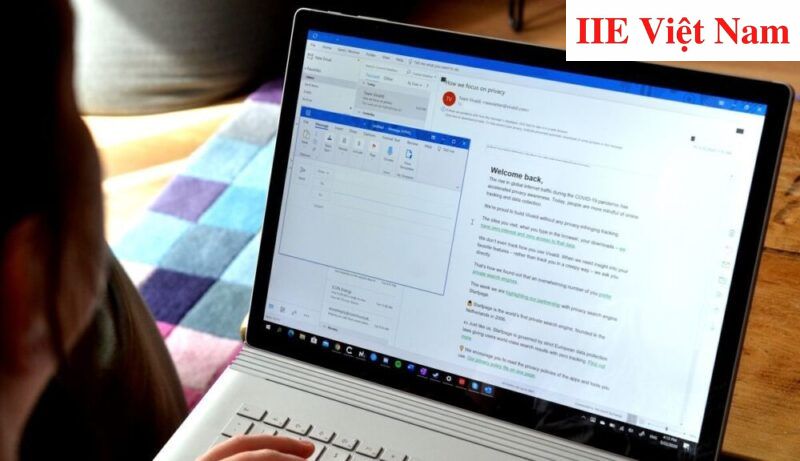
Contents
Outlook là gì?
Outlook có tên gọi đầy đủ là Microsoft Outlook. Nó được ra mắt lần đầu vào năm 1997 và là một phần quan trọng của Microsoft Office 97. Phiên bản miễn phí duy nhất của Outlook là Outlook Express đã có mặt trên Windows XP từ khá sớm. Kể từ đó đến nay, Microsoft đã liên tục phát hành rất nhiều phiên bản cập nhật cho công cụ này, mỗi phiên bản đều cung cấp tính năng đa dạng hơn phiên bản trước, điển hình như Outlook 2007, mail Outlook 2010 hay mới đây nhất là Microsoft Outlook 365.
Outlook hiện đang được tích hợp trong một số bộ công cụ Microsoft Office, bao gồm Office 2010, 2013, 2016 và Microsoft 365. Điều này cũng có nghĩa không phải toàn bộ các phiên bản đều sẽ có Outlook, điển hình như Microsoft Outlook hiện có sẵn trong Microsoft 365 Home, tuy nhiên lại không được bao gồm trong Office Home & Student 2016 cho PC.
Thêm một điều cần lưu ý khi tìm hiểu Outlook là gì, đây là một dịch vụ bạn cần trả phí nếu muốn sử dụng toàn bộ những dịch vụ cao cấp, ví dụ như phần mềm chống spam, phần mềm chống độc hại cho Email, tên địa chỉ email tùy biến. Đương nhiên phiên bản miễn phí vẫn cho phép bạn sử dụng cả lịch và email. Địa chỉ email Outlook được miễn phí và bạn hoàn toàn có thể truy cập vào nó từ trang mail Outlook: https://outlook.live.com/.
Outlook dùng để làm gì?
Sau khi đã hiểu được Outlook là gì, chúng ta sẽ tìm hiểu thêm mục đích Microsoft tạo ra nó.
Nếu bạn chỉ đơn thuần muốn nhận và gửi email, thật sự thì bạn không cần phải chi tiền để sử dụng dịch vụ của Outlook. Bạn có thể lựa chọn sử dụng phiên bản miễn phí của Outlook để gửi email với dung lượng lưu trữ của hòm thư lên đến 5Gb. Bên cạnh đó, Gmail của Google cũng cho phép bạn gửi mail miễn phí cơ mà. Đến đây bạn chắc hẳn sẽ thắc mắc: vậy Outlook có thật sự cần thiết?
Câu trả lời chắc chắn là Có! Sự quan trọng của công cụ này sẽ rõ nét hơn khi bạn cần một chương trình quản lý email mạnh mẽ.
Thông qua Microsoft Outlook, bạn hoàn toàn có thể đồng bộ hoá dữ liệu cá nhân với máy tính, điện thoại hay thiết bị khác, miễn sao bạn đăng nhập được vào những dữ liệu đó bằng Tài khoản Microsoft của mình. Khi cần bạn có thể thực hiện sắp xếp những email vào những thư mục dựa vào nguyên tắc của bản thân, tự động gắn cờ email để tiện theo dõi, gửi thư vắng mặt, hay nhận email từ máy chủ Exchange.
Điều này tức là từ cùng một ứng dụng Microsoft Outlook, bạn có thể nhận cả email cá nhân và email công việc cho dù đang không hề có mặt tại văn phòng. Nếu muốn bạn có toàn quyền hoãn việc gửi email hay yêu cầu biên nhận,… Phiên bản Outlook miễn phí không cung cấp tính năng này.
Microsoft Outlook cũng cho phép bạn tích hợp dữ liệu cá nhân với tài khoản, gồm lịch, địa chỉ, danh sách các công việc cần làm kèm theo ghi chú. Các dữ liệu mà bạn nhập vào lịch sau đó đều được đồng bộ vào với những thiết bị khác. Nếu cần bạn cũng có thể uỷ quyền nhiệm vụ cho một số người khác, hoặc chia sẻ lịch với họ. Nói tóm lại, mục đích của việc tạo ra Outlook là gì? – Chính là để dành cho quản lý email công việc rồi!

Ưu điểm của Outlook là gì?
Bạn chắc hẳn sẽ thắc mắc Outlook có gì nổi bật hơn những dịch vụ mail trực tuyến khác? Dưới đây chính là câu trả lời chi tiết nhất:
- Outlook cung cấp những bộ lọc hiệu quả và những cách phân loại, sắp xếp, tìm và gắn nhãn cho thư. Thư mục tìm kiếm có thể tự động kết nối toàn bộ những mục cho phù hợp với tiêu chí bạn đưa ra. Điều này giúp bạn dễ dàng tìm kiếm bất kỳ thư nào một cách nhanh chóng.
- Khi làm việc với những cơ quan, doanh nghiệp hay tổ chức chuyên nghiệp, khả năng cao là những email công việc bạn được cấp chính là mail Outlook. Nó quản lý nhiều Exchange, POP và IMAP, cũng như những nhà cung cấp bên thứ ba, ví dụ như Gmail.
- Outlook được tích hợp một số bộ lọc thư lừa đảo, thư rác và tự động chuyển những như không được yêu cầu vào thư mục rác.
- Nếu muốn bạn có toàn quyền biến đuôi email thành thương hiệu nhận diện của tổ chức mình, chẳng hạn như [email protected].
Nhược điểm của Outlook là gì?
Nếu không nhắc tới đối tượng mục tiêu của Outlook là các công ty và tổ chức lớn, công cụ này chắc chắn sẽ có những nhược điểm cần phải cải thiện. Nếu đang cân nhắc có nên mua Microsoft Outlook hay không, bạn nên đánh giá kỹ chi phí cũng như những nhược điểm của công cụ này như dưới đây:
- Chi phí sử dụng Microsoft Outlook cũng là một phần trong gói phần mềm Microsoft Office. Cho đến năm 2010, chi phí của gói này là vài trăm đô, tuy nhiên lúc đó vẫn có nhiều lựa chọn miễn phí khác có thể thay thế với chức năng và tính năng tương tự, điển hình như Mail Thunderbird của Mozilla. Bên cạnh đó, những ứng dụng email như Gmail vẫn cung cấp dịch vụ miễn phí.
- Microsoft Outlook có thể chạy trên các hệ điều hành của Microsoft, chẳng hạn như Windows 7, Windows 10, Windows XP và Vista. Tuy nhiên trên hệ thống Linux, Microsoft Outlook lại nhận được rất ít hỗ trợ. Riêng đối với hệ điều hành Mac, bạn cần chạy Microsoft Outlook ảo.
- Do là một ứng dụng phần mềm có bản quyền, vì vậy Microsoft Outlook không có nhiều tiện ích tích hợp của các bên khác, điển hình như Lịch Google. Nếu bạn cũng đang sử dụng các ứng dụng lập lịch, bạn buộc phải tải và cài đặt ứng dụng của một bên thứ ba để duy trì những thông tin hiện tại của mình, hoặc nhập lại thông tin này vào Outlook theo cách thủ công.
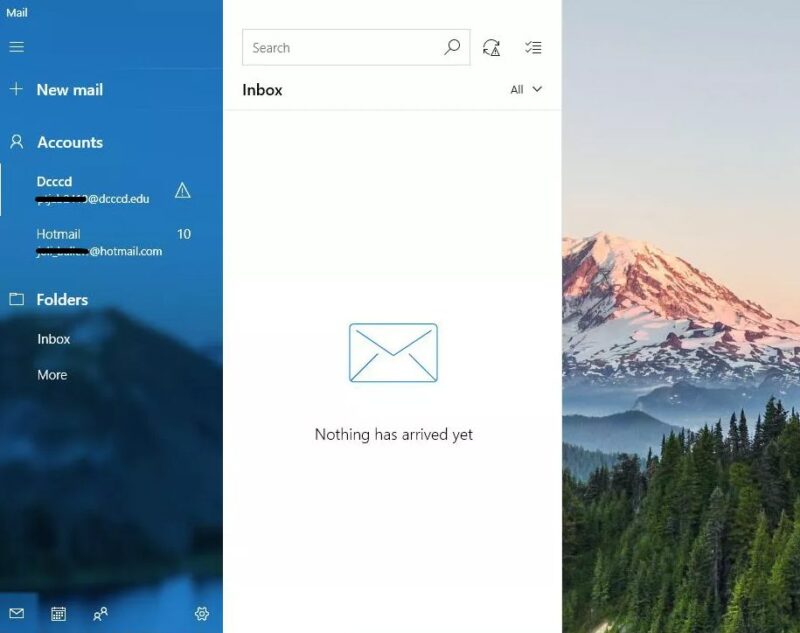
- Thỉnh thoảng việc gửi mail từ Gmail hoặc dịch vụ mail khác sang Outlook sẽ gặp phải một số vấn đề, ví dụ như thư spam, thư gửi chậm hoặc thư bị xem là thư lừa đảo,…
- Khi tìm hiểu Outlook là gì, nhiều người thấy rằng công cụ này cung cấp quá nhiều chức năng tập trung vào trải nghiệm doanh nghiệp, từ đó gây nhiều bất tiện cho việc sử dụng những chức năng đơn giản như lịch hay email. Ngoài ra, không ít những tính năng thông dụng lại có thể bị ẩn hoặc che đi do số lượng tính năng có sẵn trong Outlook quá lớn.
Chính vì những điều trên, nếu chỉ là một người dùng cá nhân có nhu cầu nhận gửi mail đơn giản, tốt nhất bạn nên sử dụng những dịch vụ khác thay vì mail Outlook. Còn nếu là một doanh nghiệp cần quản lý và xử lý nhiều tác vụ công việc. Outlook chính là sự lựa chọn không tồi.
Hướng dẫn cài đặt Outlook mail
Sau khi đã tìm hiểu ưu và nhược điểm của Outlook là gì, nếu quyết định muốn cài đặt và sử dụng nó, dưới đây là những hướng dẫn chi tiết cách thực hiện. Tuy nhiên bạn cần kiểm tra lại để chắc rằng máy tính của mình chưa được cài đặt bất kỳ nộ công cụ Microsoft Office hoặc Onedrive nào.
Bản mới nhất của Outlook hiện đang là Outlook 365, ngoài ra nó cũng đi kèm và được cài đặt kèm theo nếu bạn đã cài đặt các bộ Microsoft Office (tuy nhiên Office 365 Student lại không được cài đặt sẵn Outlook).
Thêm một lưu ý đó là Outlook hiện vẫn cho phép cài đặt đơn lẻ trên 4 hệ thống thiết bị cơ bản gồm macOS, Windows, Android và iOS. Để tải về Outlook cho thiết bị của mình, bạn cần bấm vào một trong những đường link bên dưới:
- Tải về ứng dụng Outlook mail trên iPhone, iPad tại đây.
- Tải về ứng dụng Outlook mail trên Android tại đây.
- Tải về ứng dụng Outlook mail trên máy tính Mac tại đây.
Ngoài ra bạn cũng có thể lựa chọn sử dụng Outlook thông qua trang web sau: https://outlook.live.com/owa/
Cách đăng ký tài khoản Outlook mail miễn phí
Hiện nay có không ít các công ty, tổ chức, trường đại học cung cấp Microsoft 365 miễn phí cho nhân viên hoặc học viên của mình.
Nếu muốn đăng ký tài khoản Outlook mail miễn phí để phục vụ mục đích sử dụng riêng, bạn có thể thực hiện theo hướng dẫn sau:
Bước 1: Đầu tiên hãy truy cập vào trang web theo đuòng link sau: https://outlook.live.com/owa/
Bước 2: Tại màn hình trang chủ, bấm chọn nút Tạo tài khoản miễn phí. Lưu ý rằng, đây chỉ là một tài khoản thông thường chứ không phải là tài khoản economic Outlook (tài khoản doanh nghiệp) đâu nhé.
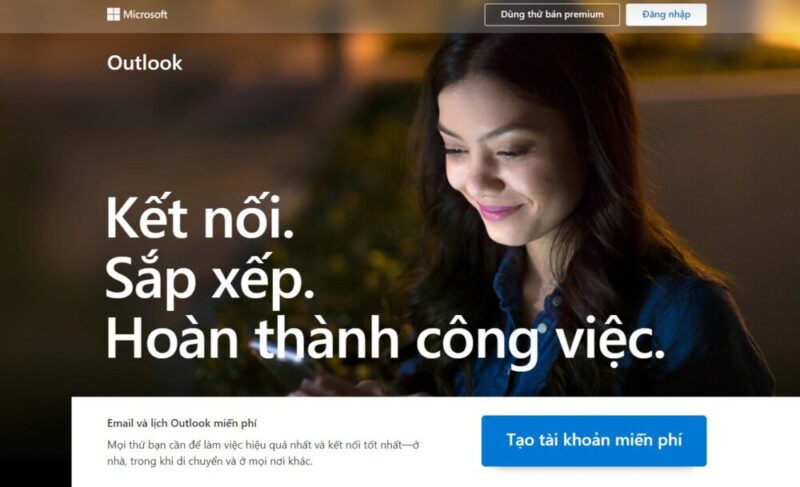
Bước 3: Nhập vào đây tên của tài khoản Outlook mà bạn muốn đặt, đồng thời lựa chọn đuôi tài khoản Outlook mà bạn muốn. Outlook hiện đang cung cấp 3 đuôi cơ bản gồm có .outlook.com.vn (dành riêng cho thị trường Việt Nam), .outlook.com (được khuyến khích dùng) và .hotmail.com (nên hạn chế dùng). Sau đó, bấm chọn nút Tiếp theo.
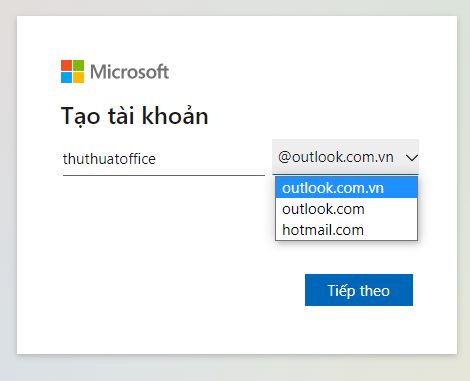
Bước 4: Tại đây, bạn điền vào những thông tin được yêu cầu như là Tên, năm sinh và số điện thoại nhằm phục vụ cho mục đích bảo mật. Như vậy là bạn đã có một tài khoản Outlook sẵn sàng sử dụng rồi đấy.
Trong bài viết trên, chúng mình đã chia sẻ đến bạn Outlook là gì và một số kiến thức cơ bản nhất về công cụ này mà bạn nên nắm được. Hy vọng rằng chúng sẽ hữu ích với bạn. Cuối cùng, nếu thấy thích bài viết, hãy bấm vào nút theo dõi trang ngay để liên tục cập nhật thêm nhiều bài viết thú vị khác trong thời gian tới bạn nhé!
Microsoft Office -
Cách vẽ sơ đồ trong Word và một số mẹo định dạng cần biết
Cách thiết kế Powerpoint đẹp cho người mới bắt đầu
Làm mờ ảnh trong Word trên tất cả các phiên bản hiện nay
Hàm LEN trong Excel – Khái niệm và cách dùng chi tiết
Giá trị tuyệt đối trong Excel – Cần sử dụng hàm nào?
Cách di chuyển ảnh trong Word trong chưa đến 5 giây
Vẽ biểu đồ trong Word – Hướng dẫn chi tiết cách vẽ và tùy chỉnh
